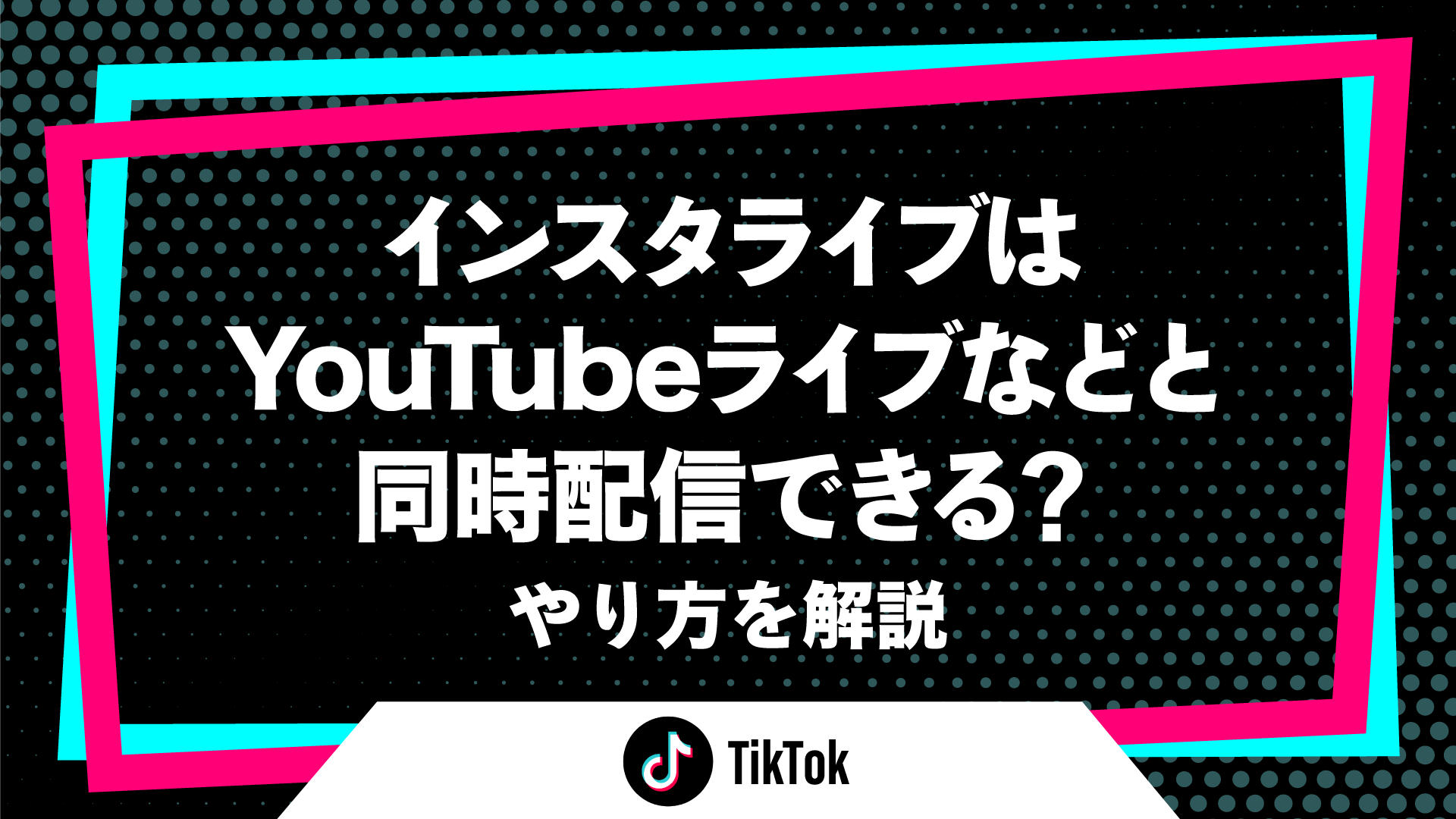TikTokを使用するなかで「再投稿」というボタンを見かけることがありますが、この機能が一体どのようなものなのか知りたい方もいるのではないでしょうか。
再投稿はTikTokの友達にお気に入り動画を共有したい場合に使える機能ですが、間違って再投稿してしまっても取り消し可能なため安心してください。
そこでこの記事ではTikTokの再投稿機能の使い方・取り消し方法に加えて、うまくできないときの対処方法などについて解説していきます。
そもそもTikTokの再投稿ボタンって何?
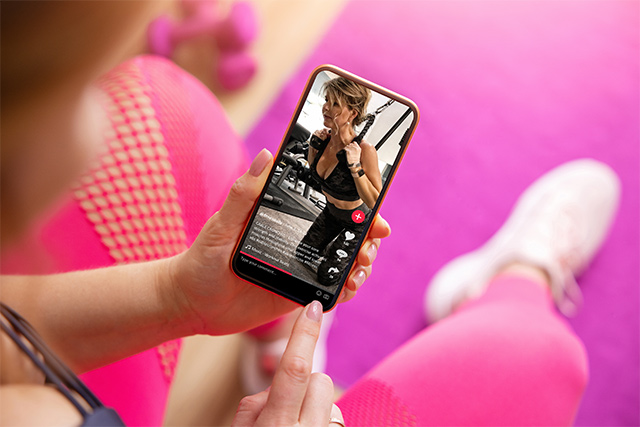
TikTokの再投稿機能では、以下のようなことが行なえます。
| ・お気に入りの動画を多くの人に紹介できる ・自分とつながっているユーザーに表示させることができる ・公開されるコメントを付けることができる |
このようにTikTok上で見つけたおもしろい動画などを、自分とつながっているユーザーに共有できます。
再投稿動画の表示場所はどこ?
再投稿された動画は自分とつながっている人の「おすすめ欄」に表示されますが、自分の動画として投稿されるわけではないため混同してしまう心配はありません。
またプロフィールページに「再投稿された動画」という専用タブが作られ、再投稿した動画が一覧表示されるようになるため、このタブを見ればきちんと再投稿されたかどうかを確認することができます。
TikTokの再投稿機能の使い方は?

ここからは、TikTokの再投稿機能の使い方について解説していきます。
再投稿の手順は非常にかんたんで、たったの2ステップです。
| ステップ①動画の右側にあるシェアボタンをタップ ステップ②再投稿ボタンをタップ |
タイムラインに流れたきた動画や「いいね・セーブ」した動画を再生し、シェアボタンをタップしたら表示される「再投稿」をタップすれば完了です。
再投稿動画の取り消し方法とは?
「間違って再投稿してしまった」などの理由で再投稿を取り消したい場合は、シェアボタンから「再投稿の削除」をタップするだけで取り消しできます。
念のためプロフィールページの「再投稿した動画」タブを開いて、きちんと取り消しできているかチェックしておくとよいでしょう。
なお取り消したあとも、プロフィールページの「再投稿した動画」のタブは残り続けます。
TikTokの再投稿は動画の投稿主に知られる?
再投稿したあとに「投稿主にバレるのでは?」と心配して、慌てて取り消ししようとする方もいるかもしれませんが投稿主に通知がいくことはありません。
しかし再投稿後に「+コメントを付ける」でコメントすると、元の投稿主に「◯◯さんがコメントしました!」と通知されます。
また再投稿した動画をフォロワーも再投稿した場合、自分のメッセージに通知が届く仕組みになっています。
TikTokの再投稿ができない原因と対処法

再投稿ができない場合は、以下のようなケースが挙げられるでしょう。
| ・自分が投稿した動画 ・ストーリーズ動画 ・PC版TikTokからの再投稿 |
再投稿機能はスマホアプリ専用機能となっており、フィードに通常投稿されたストーリーズ以外の動画が対象です。
その他の原因で再投稿できない場合は?
もし上記で挙げた3つのケースに該当しないのに再投稿できない場合は、以下の方法を試してください。
| ・TikTokアプリをアップデートする ・共有したい相手と相互フォロー関係か確認する |
TikTokの再投稿機能は2022年7月に実装された機能のため、実装前のバージョンのままだと使用できません。
アプリストアでアップデート可能かどうか確認して、古いバージョンだったらアップデートして最新のバージョンにしましょう。
また再投稿したのに友達のおすすめ欄に表示されないという場合は、その友達ときちんと相互フォロー関係になっているか確認してください。
自分が公開した動画を再投稿する方法はある?

上記で説明したとおり自分の動画は再投稿できませんが、ユーザーからの反応が良いとつい同じ動画を載せ直したくなることもあると思います。
自分の動画を再投稿するには同じ動画を再度アップロードするしかありませんが、内容がまったく同じ動画を再投稿するのはおすすめしません。
何度も同じ動画ばかり投稿されていると、ユーザーからすればスパムアカウントを疑ってしまうだけでなく、低評価と判断される可能性もあるでしょう。
自分の動画を再投稿するなら再編集も忘れずに行おう
TikTokでは内容が同じ動画でも、ちょっとした動画編集のやり方で大きく再生回数が変わってきます。
動画を投稿してしばらく経っても再生回数が200〜300再生までしか伸びないなら、思い切ってその動画を削除してしまうのも1つの選択肢です。
その後は再編集を行なってブラッシュアップした動画を載せ直しすることで、前回よりも再生回数を増やせるかもしれません。
TikTokの再投稿機能の使い方と取り消し方法まとめ
再投稿機能とはTwitterのリツイートに似た、TikTok動画の共有機能のことです。
動画のシェアボタンから手軽に再投稿・再投稿の取り消しができますが、動画を観るにはお互いにフォローし合っている関係性である必要があります。
そして相互フォローの関係にあるユーザーには誰が再投稿したか知られますが、動画の投稿主には通知がいかないため知られることはありません。
また自分の動画が再投稿されるとより多くのユーザーに動画を見てもらう機会が増え、再投稿がきっかけでフォロワー数や再生回数アップにつながる可能性があるかもしれません。
そのためにはできるだけ多くのユーザーに再投稿してもらえる動画を編集・投稿する必要がありますが、編集スキルがないという方もいるのではないでしょうか?
そういった方は、TikTokの運用代行やコンサルティングなどを行なっているサンエイトにお任せください。
サンエイトでは、現役のプロが講師を務める実践型映像塾「Megras」も運営しており、再投稿してもらいやすい動画の作り方を学ぶことができます。
Megrasの無料説明会への参加希望やTikTok運用代行・コンサルティングのご相談は、ぜひ下記のお問い合わせフォームよりご応募ください。
サンエイトへの無料相談・無料説明会の詳細はこちら